반응형
Linux OS에서 암호 만료가 되어 암호 변경 후 다시 기존 암호를 사용하고자 할 때,
이미 사용중인 암호라고 나오면 암호 기억 갯수를 '0'으로 변경해야 한다.
< Linux 암호 기억 갯수 수정 방법 >
remember=n (n 대신 원하는 숫자 입력)
# yum -y install pam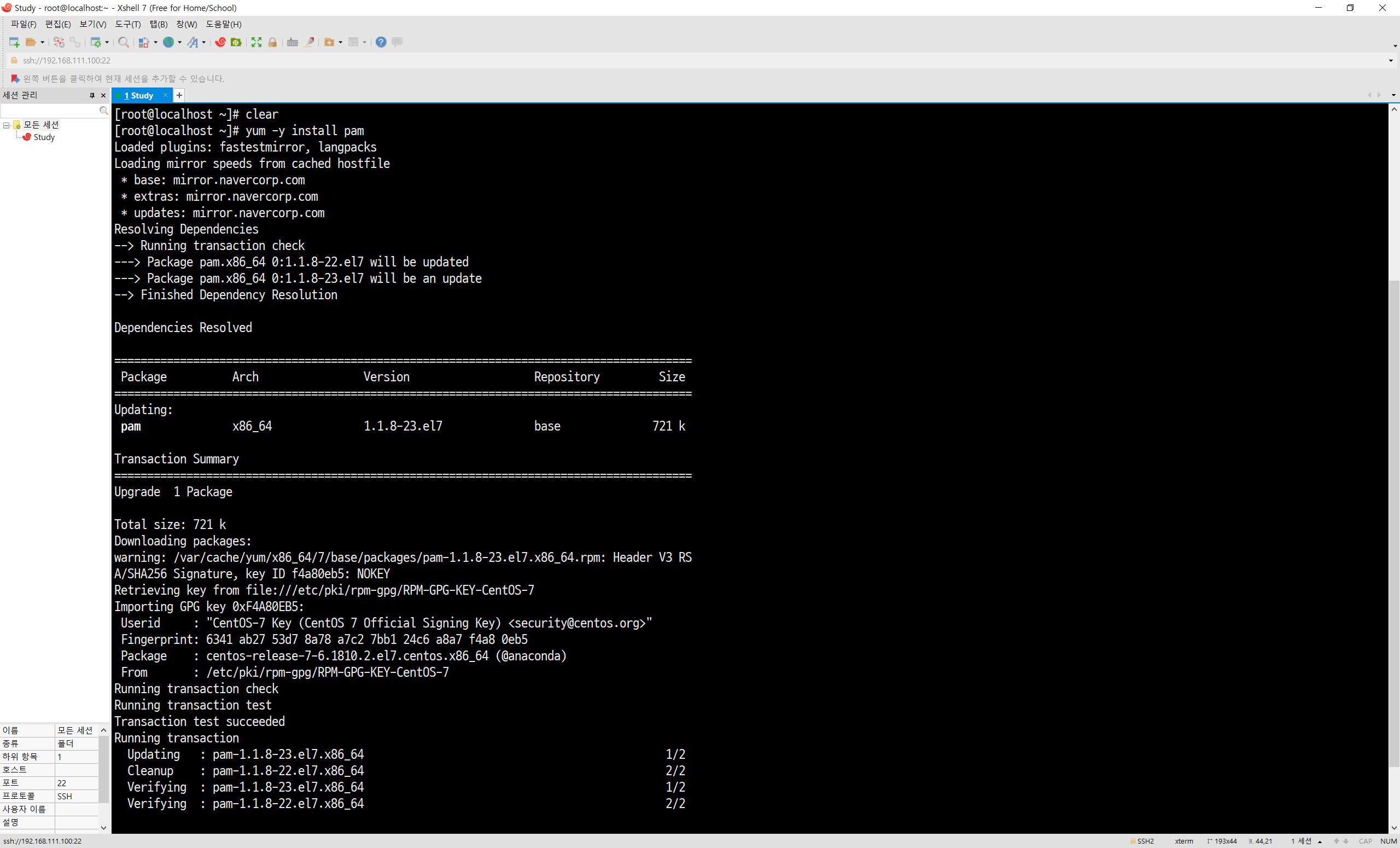
# cat /etc/pam.d/login
#%PAM-1.0
auth [user_unknown=ignore success=ok ignore=ignore default=bad] pam_securetty.so
auth substack system-auth
auth include postlogin
account required pam_nologin.so
account include system-auth
password include system-auth
# pam_selinux.so close should be the first session rule
session required pam_selinux.so close
session required pam_loginuid.so
session optional pam_console.so
# pam_selinux.so open should only be followed by sessions to be executed in the user context
session required pam_selinux.so open
session required pam_namespace.so
session optional pam_keyinit.so force revoke
session include system-auth
session include postlogin
-session optional pam_ck_connector.so
사용자별로 최근 n 개 패스워드를 저장한다.
패스워드 변경 이력을 이용해서 사용자가 같은 패스워드를 빈번하게 바꿔 가며 사용하는 걸 막는다.
이전 암호를 저장하는 데 MD5 패스워드 해시 알고리즘을 쓴다.
1. SUSE Linux
# vi /etc/pam.d/common-passwordline 수정>
password required pam_pwcheck.so nullok remember=0
2. Photon OS
# vi /etc/pam.d/system-passwordline 수정>
password required pam_pwhistory.so retry=3 remember=0 enforce_for_root
3. CentOS
# vi /etc/pam.d/system-authline 수정>
password sufficient pam_unix.so sha512 shadow nullok try_first_pass use_authtok remember=5
반응형
'CentOS > Scenario' 카테고리의 다른 글
| [Script]ipmitool Server 점검 Shell script (0) | 2023.02.25 |
|---|---|
| Scenario>보안 해제 작업(firewall / SELinux 해제) (0) | 2019.09.23 |
| Scenario>GUI Mode에서 CLI Mode로 변경(GUI -> CLI) (0) | 2019.09.23 |
| Scenario>CLI Mode에서 GUI Mode로 변경(CLI -> GUI) (0) | 2019.09.23 |
| Scenario>Backup Script (0) | 2019.09.08 |



